Wenn Sie regelmäßig dieselbe Basis-E-Mail-Nachricht verfassen, warum machen Sie dann nicht eine Vorlage daraus? Gmail bietet eine praktische Funktion zum Erstellen von Vorlagen, die Sie speichern können. Um eine Vorlage zu verwenden, öffnen Sie sie einfach, nehmen Sie die gewünschten Anpassungen vor und senden Sie sie ab. Das kann Ihnen eine Menge Zeit sparen!
So aktivieren Sie die Vorlagenfunktion in Google Mail
Derzeit sind Vorlagen auf der Gmail-Website verfügbar und die Funktion muss aktiviert werden. Gehen Sie also zu Ihrem Gmail-Konto, melden Sie sich an und folgen Sie diesen Schritten, um die Vorlagen zu aktivieren.
1. Klicken Sie auf das Zahnradsymbol oben rechts und dann auf Alle Einstellungen anzeigen in der Seitenleiste Schnelleinstellungen.
2. Wählen Sie die Registerkarte Erweitert in Ihren Einstellungen.
3. Klicken Sie im Abschnitt Vorlagen auf die Schaltfläche für Aktivieren auf der rechten Seite.
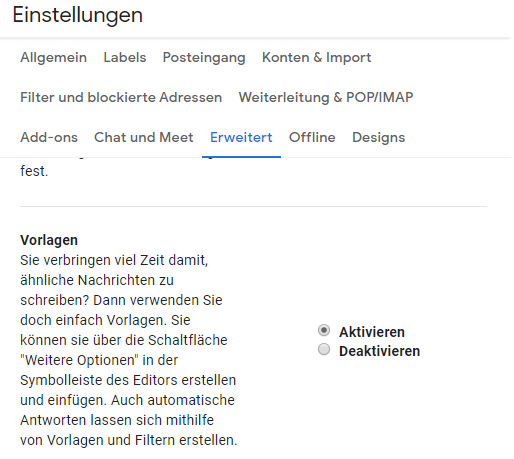
4. Klicken Sie unten auf Änderungen speichern und Sie sind bereit.
So erstellen und speichern Sie eine Google Mail-Vorlage
Sie können eine Vorlage von Grund auf neu erstellen oder eine aktuelle E-Mail-Nachricht als Vorlage speichern. Der Vorgang ist für beide gleich.
1. Klicken Sie auf Weitere Optionen (drei Punkte) unten rechts im Fenster zum Verfassen von E-Mails.
2. Bewegen Sie den Mauszeiger auf Vorlagen und wählen Sie in den folgenden Popup-Menüs Entwurf als Vorlage speichern und Als neue Vorlage speichern.
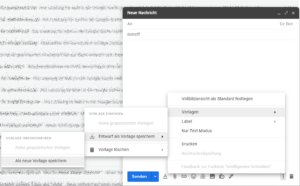
bitte anklicken
3. Geben Sie Ihrer Vorlage einen Namen und klicken Sie auf Speichern.
Hinweis zu Gmail-Signaturen
Wenn Sie eine Vorlage speichern, achten Sie auf Ihre Gmail-Signatur. Wenn Sie Gmail automatisch eine Signatur einfügen lassen und diese Teil der Vorlage wird, wird sie mit einbezogen, wenn Sie die Vorlage verwenden. Dies könnte dazu führen, dass Ihre Signatur doppelt erscheint.
Wenn dies der Fall ist, erwägen Sie, Ihre Signatur aus der Vorlage zu entfernen und nur den Nachrichtentext zu speichern.
So verwenden Sie Ihre Google Mail-Vorlage
Wenn Sie bereit sind, eine gespeicherte Vorlage zu verwenden, ist das ganz einfach.
1. Öffnen Sie das Fenster “Eine E-Mail verfassen“, wie Sie normalerweise eine E-Mail schreiben würden.
2. Klicken Sie unten rechts auf Weitere Optionen.
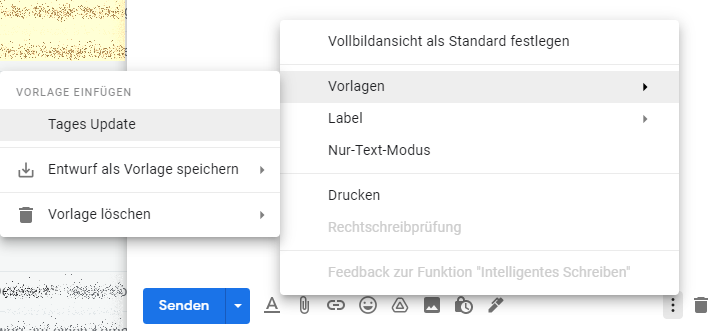
3. Bewegen Sie den Cursor auf Vorlagen und wählen Sie eine gespeicherte Vorlage aus dem Pop-Out-Menü oben unter Vorlage einfügen
So bearbeiten Sie eine gespeicherte GMail Vorlage
Sie können mehrere Vorlagen erstellen, um sie für verschiedene Dinge wiederzuverwenden. Aber vielleicht möchten Sie eine Vorlage, die Sie erstellt und gespeichert haben, anpassen.
1. Öffnen Sie das Fenster “Eine E-Mail verfassen” und fügen Sie die Vorlage wie oben beschrieben ein.
2. Nehmen Sie die gewünschten Änderungen am Text der E-Mail vor.
3. Klicken Sie auf Weitere Optionen, bewegen Sie den Cursor auf Vorlagen und dann auf Entwurf als Vorlage speichern.
4. Wählen Sie im abschließenden Pop-Out-Menü oben unter Vorlage überschreiben die gespeicherte Vorlage aus.
5. Bestätigen Sie, dass Sie diese Änderungen beibehalten möchten, indem Sie auf Speichern klicken.
Sparen Sie Zeit mit Google Mail-Vorlagen
Jedes Mal, wenn Sie eine Vorlage verwenden können, anstatt etwas von einer leeren Oberfläche aus zu erstellen, ist das eine große Zeitersparnis. Außerdem haben Sie jedes Mal einen perfekten und einheitlichen Wortlaut.

